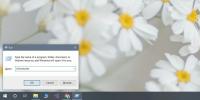Kako uključiti / isključiti Bluetooth na zaključavanju / otključavanju u sustavu Windows 10
Bluetooth uređaji, kada je uparen sa sustavom Windows 10, spojit će se automatski kad je Bluetooth uključen. Morate ga ipak uključiti, ali to je i prilično jednostavno. Bluetooth ne može biti automatiziran, stoga ćete ga uvijek ručno uključivati ili isključivati. Ako ga želite automatizirati tako da možete uključiti / isključiti Bluetooth na zaključavanju / otključavanju, trebate upotrijebiti Planer zadataka, dvije BAT skripte i jednu aplikaciju.
Automatizirajte Bluetooth
Na kraju ćemo doći do zadataka u rasporedu zadataka. Morat ćete stvoriti dva zadatka koji će pokrenuti aplikaciju i dvije skripte.
Preduvjeti
Trebate tri stvari za početak; raspored zadataka, dvije BAT skripte i aplikacija. Aplikacija koja vam je potrebna zove se RadioControlCmd. to je dostupno u Microsoft trgovini. Obavezno instalirajte ovu aplikaciju na Windows pogon. Ako ste ga instalirali na drugi pogon, možete je premjestiti nakon instaliranja.

skripte
Napravite dvije skripte koje će vam trebati. Jedna će skripta uključiti Bluetooth, a druga isključiti.
Otvorite bilježnicu i u nju zalijepite sljedeće. Uključit će Bluetooth. Dajte mu ime, npr. Bluetooth je uključen i spremite ga s nastavkom BAT datoteke.
radiocontrol.exe 0 na
Sada trebate stvoriti drugu skriptu. Opet zalijepite sljedeće u novu datoteku bilježnice. Ova skripta će isključiti Bluetooth, pa je imenovati Bluetooth isključenom i spremiti je s BAT datotečnim nastavkom.
radiocontrol.exe isključen Bluetooth
Napomena: Za spremanje skripti možete koristiti neko drugo ime. Na vama je samo, ali dobro je koristiti opisna imena za svoje skripte.
Stvorite zadatke
Otvorite alatku za planiranje zadataka i kliknite Stvori novi zadatak u stupcu s desne strane. Prvi zadatak koji stvaramo jest isključivanje Bluetooth-a kada zaključate sustav. Dajte zadatku ime koje će vam reći što je zadatak.
Na kartici Općenito samo trebate postaviti naziv zadatka i ništa drugo. Ostatak ostavite kakav je. Otvorite karticu Okidači i kliknite gumb Novo. Na padajućem vrhu na vrhu odaberite Uključi radnu stanicu. To je sve što trebate učiniti na ovoj kartici.

Idite na karticu Akcije. Ovdje morate dodati dvije radnje. Kliknite gumb Novo pri dnu. Akcija će biti postavljena na pokretanje programa. U polje Pretraživanje morate unijeti sljedeće;
% USERPROFILE% \ AppData \ Local \ Microsoft \ WindowsApps \ radiocontrol. EXE
Kliknite U redu i bit će dodana prva radnja. Sada morate dodati drugu radnju. Kliknite gumb Novo na dnu, a ovaj put kliknite gumb Pretraživanje. Odaberite skriptu koju ste stvorili i koja će isključiti Bluetooth. Kliknite U redu.
To je prva izvršena skripta. Kliknite ga desnom tipkom miša i odaberite Pokreni.
Da biste Bluetooth uključili kad otključavate sustav, stvorite novi zadatak. Dajte mu ime koje vam govori što radi scenarij. Otvorite karticu Okidači i na padajućem izborniku odaberite Uključi otključavanje radne stanice.
Idite na karticu Akcije. Ovdje morate dodati dvije radnje. Prvi će nazvati aplikaciju koju ste instalirali. U okvir za pretraživanje umetnite sljedeće.
% USERPROFILE% \ AppData \ Local \ Microsoft \ WindowsApps \ radiocontrol. EXE
Dodajte drugu radnju i ovaj put odaberite skriptu koja će Bluetooth uključiti. To je sve što trebate učiniti. Kliknite U redu i pokrenite zadatak.
Kad zaključate svoj sustav, Bluetooth će biti isključen. Kada ga otključate, uključit će se ponovo.
traži
Najnoviji Postovi
5 načina za otvaranje aplikacija u sustavu Windows 10
Otvaranje aplikacije u sustavu Windows 10 lako je ako ste je prikva...
Kako ažurirati Windows podsustav za Linux na Windows 10
Windows 10 Anniversary Update dodao je Linux na Windows platformu. ...
Kako pokrenuti aplikaciju na zaslonu za prijavu u sustavu Windows 10
Zaključani ekran u sustavu Windows 10 omogućava vam prebacivanje r...